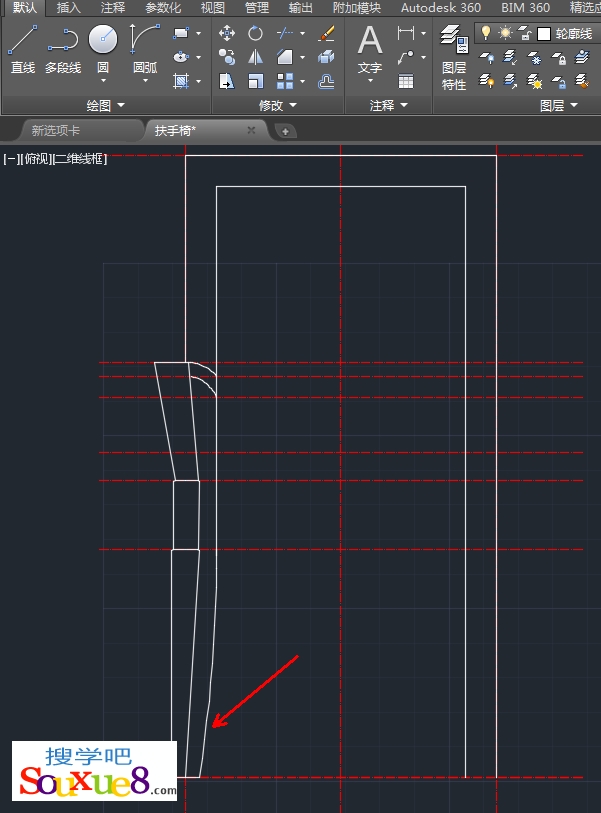AutoCAD2015中文版绘制扶手椅正立面有3个难点,一是弧形扶手的前端和后端的定位要准确;二是靠背图案的绘制过程较为复杂;三是在填充图案时,由于图形交叉的地方比较多,填充图案时容易出错。
绘制扶手椅正立面图:
一、绘制椅脚:
1.新建一个文件,在AutoCAD2015界面的上端图层工具栏中,点击“图层特性管理器”按钮![]() ,或在在命令行中输入“LAYER”,按空格键,都可以打开“图层特性管理器”;新建三个图层,如图所示。
,或在在命令行中输入“LAYER”,按空格键,都可以打开“图层特性管理器”;新建三个图层,如图所示。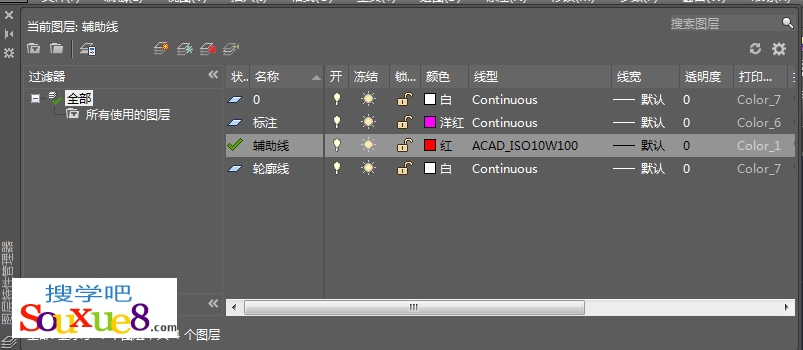
2.首先绘制两条十字线作为辅助线,然后在AutoCAD2015中文版工具栏中选择“偏移”工具,将水平辅助线向上偏移,确定椅面和椅背的高度;将垂直辅助线向左右两侧偏移确定椅背的宽度,如图所示。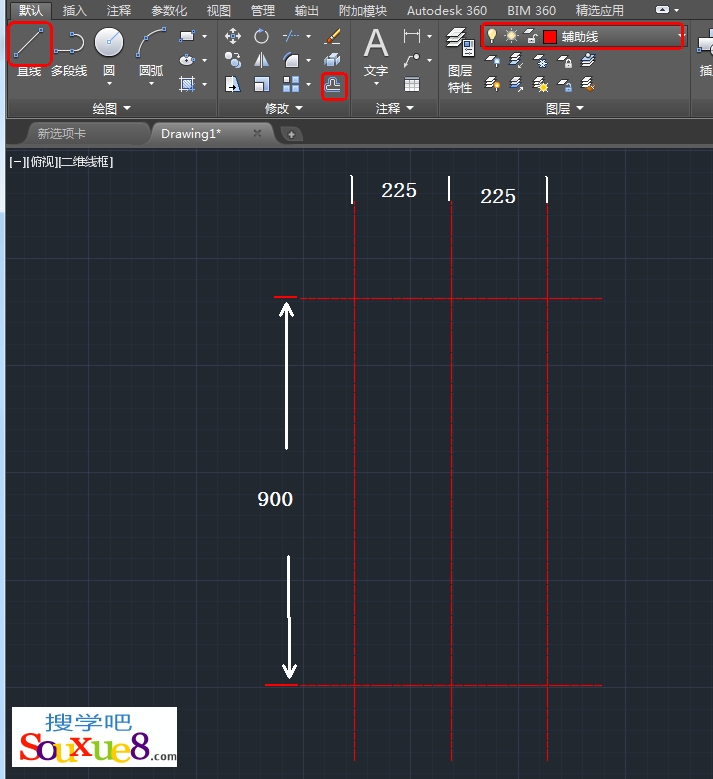
3.设置“轮廓”图层为当前图层,然后捕捉线的交点用直线工具绘制出椅背的轮廓,接着使用“偏移”工具向内偏移45,AutoCAD2015中文版如图所示。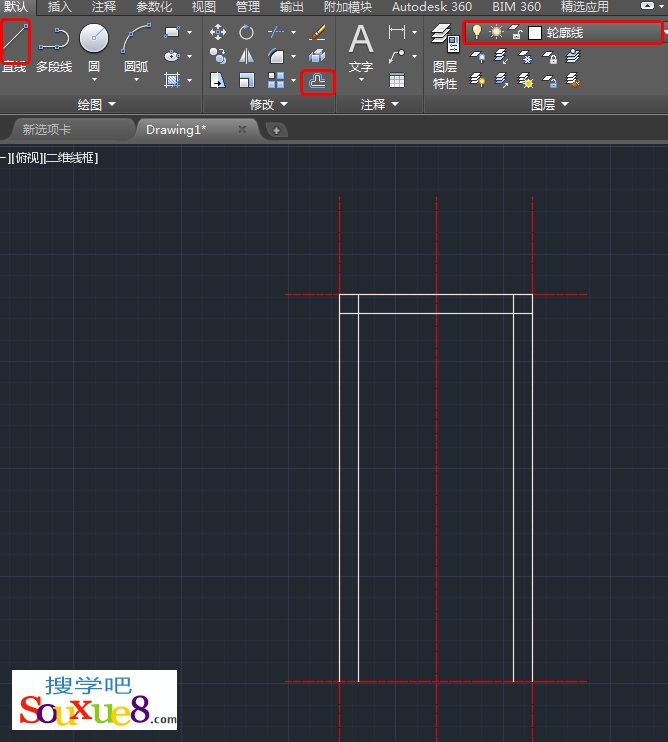
4.使用“修剪”工具进行修剪,AutoCAD2015中文版如图所示。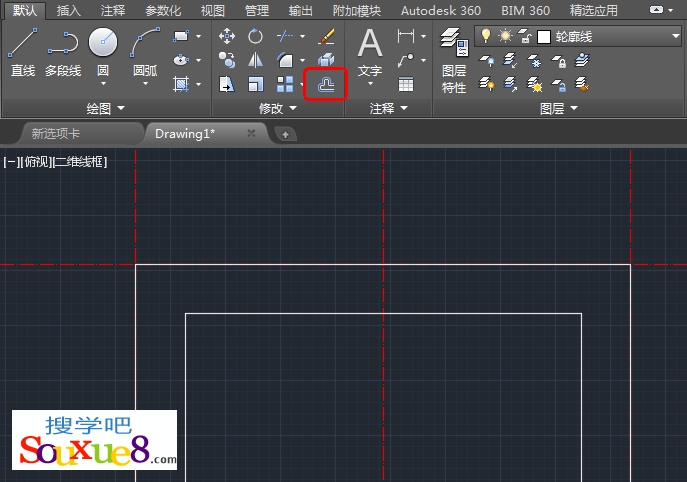
5.在AutoCAD2015中文版工具栏中选择“偏移”工具,将水平辅助线向上偏移,确定扶手和椅子前腿的高度和边缘位置,如图所示。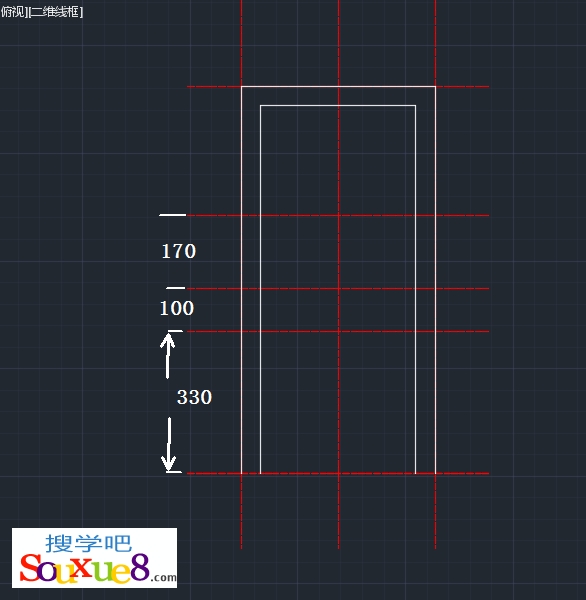
6.捕捉如图所示的A点绘制一个20mm×330mm的矩形,然后将矩形的右上角向右移动20mm,再修剪掉矩形内部的线段,绘制出椅子前脚。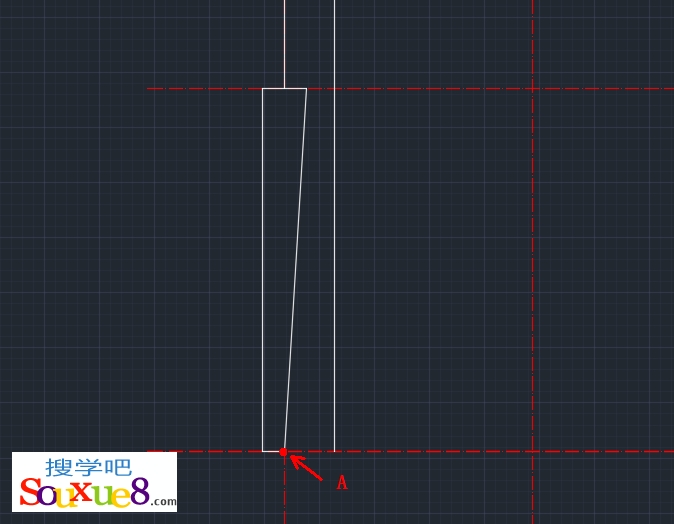
7.在AutoCAD2015中文版工具栏中选择“倒角”工具,对矩形上面的两个角进行倒角,倒角命令执行过程如下。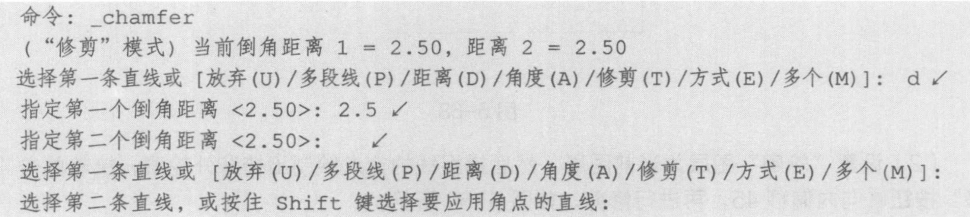
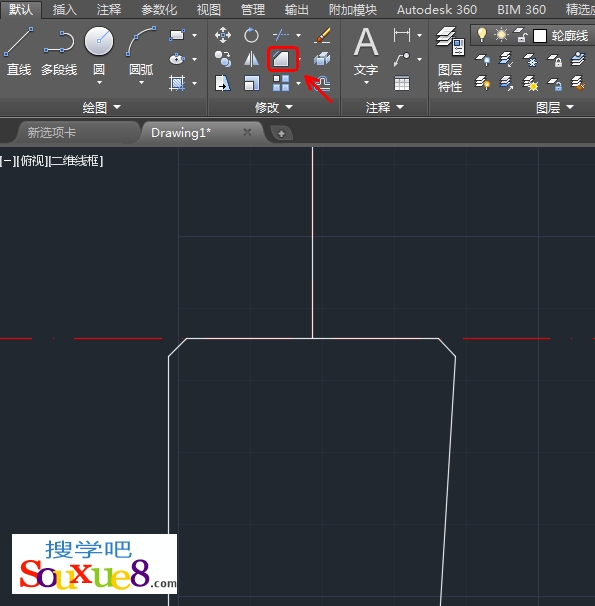
8.然后捕捉倒角后的端点向上绘制直线,使用相同的方法将绘制的线段进行倒角,倒角距离同样为2.5mm,如图所示。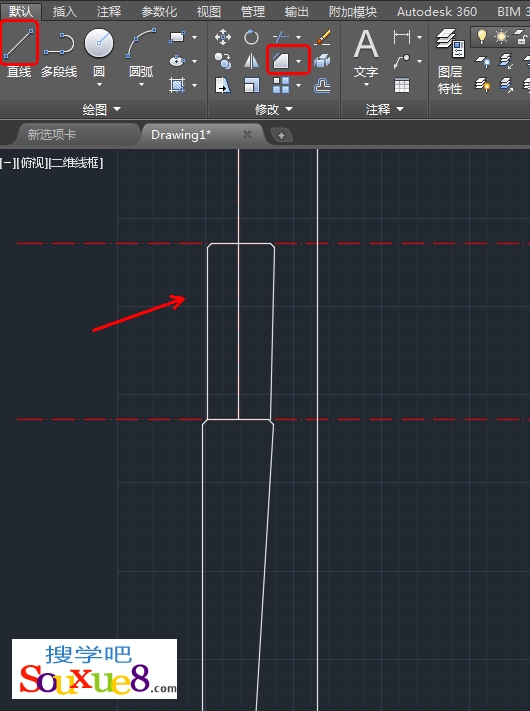
9.然后再捕捉倒角后的线段端点向上绘制直线与辅助线相交,选中左侧线段上方的夹点,将其向左移动30mm,将右侧线段上方的夹点也向左移动15mm,如图所示。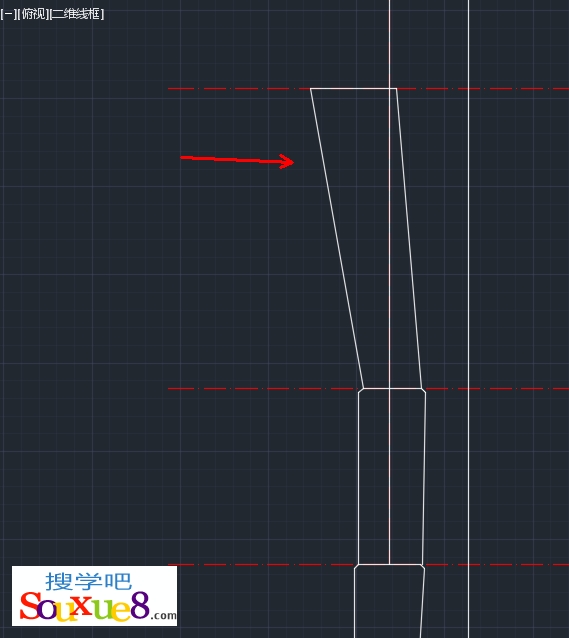
10.将与扶手顶部对齐的辅助线分别向下偏移20mm、30mm和80mm;在工具栏选择“圆弧”-“顶点、端点、方向”工具,捕捉辅助线的交点绘制出两条圆弧,绘制出扶手的侧面,并修剪掉多余的线段,AutoCAD2015中文版如图所示。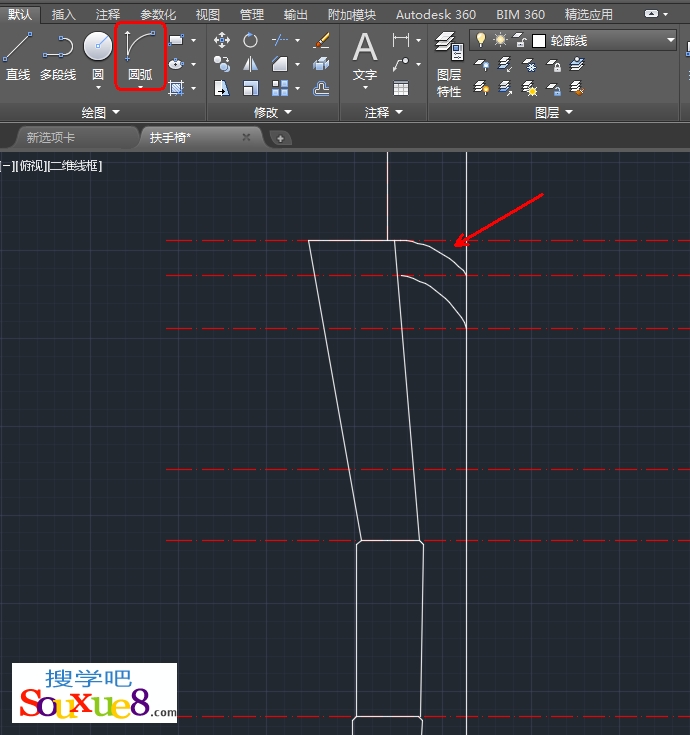
11.接下来捕捉前腿右下角的端点为起点绘制一条长度为20mm的直线段,再捕捉这条线段的端点为起点绘制一段圆弧,修剪掉多余线段,绘制出椅子后腿轮廓,如图所示。